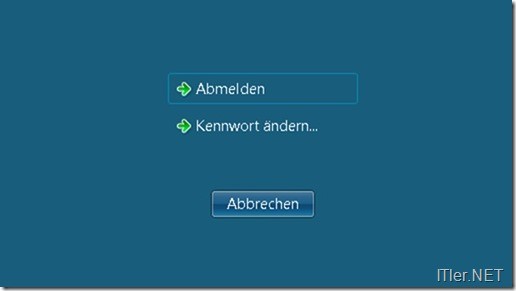Im Remote Terminal das eigene Passwort ändern
Ein Passwort zu ändern im normalen Betriebssystem ist sehr einfach, denn dort drückt man lediglich nur die Tastenkombination „STRG + ALT + ENTF“ – danach öffnet sich eine neue Oberfläche auf der man das Passwort ändern kann. Doch wie funktioniert die Passwortänderung in einer Remotedesktop-Sitzung? Drückt man dort die oben genannte Tastenkombination, landet man auf der Passwortverwaltung des Hosts-Systems.
Möchte man ein Passwort auf dem Remotedesktop ändern, muss man zur Tastenkombination „STRG + ALT + ENDE“ betätigen. Danach bekommt man folgendes Fenster angezeigt …
…und kann über den Punkt „Kennwort ändern…“ sein Passwort zurück setzen bzw. ändern.
Tags:
- verwendung neues kennwortvon remotedesktop windows 10-pc
- remote server passwort ändern
- rdp kennwort ändrn
- kennwort ändern verknüpfung desktop server
- passwort ändern remote desktop